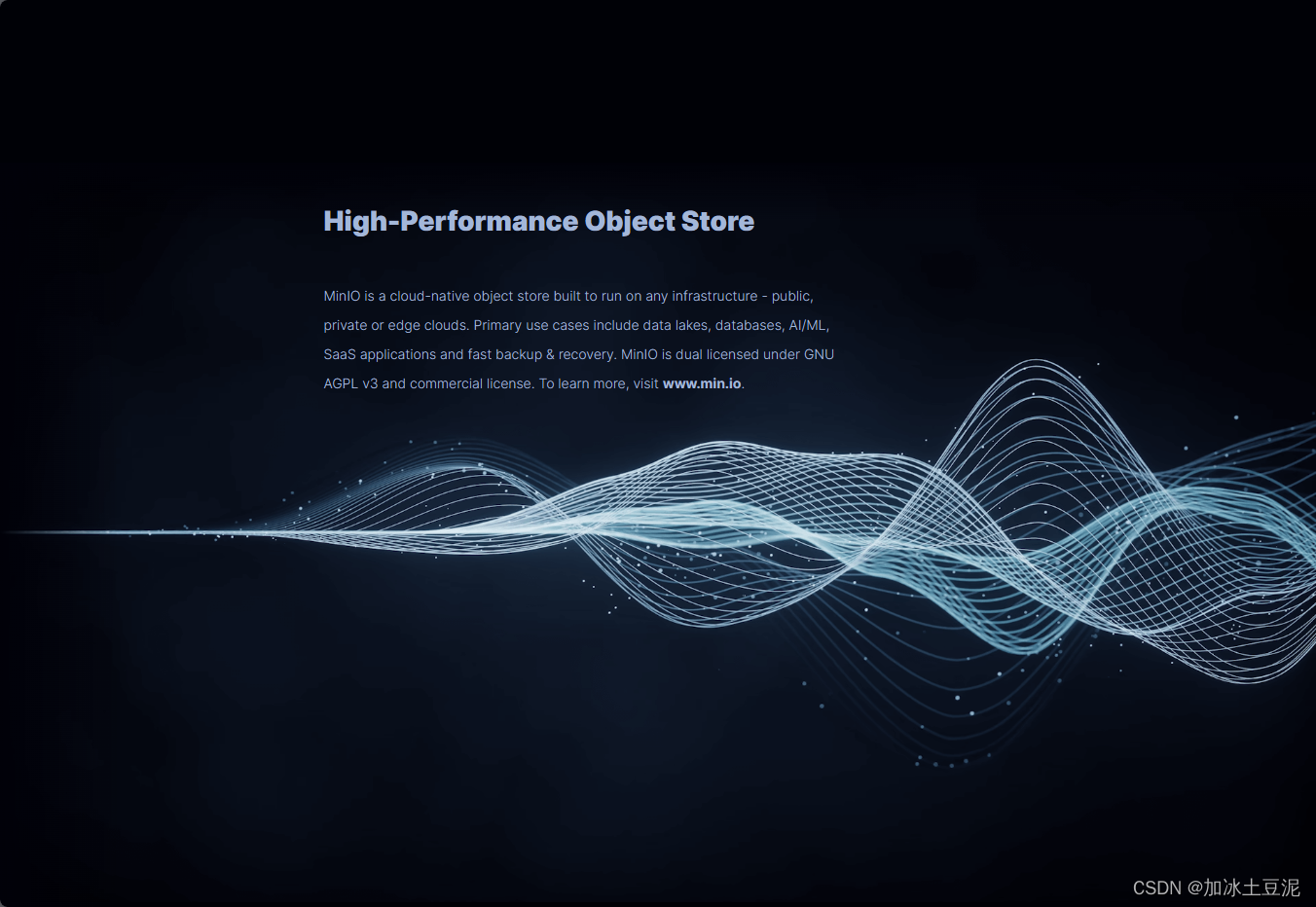
Minio基于Window系统的安装与使用
MinIO 是一个开源的对象存储服务器,兼容 Amazon S3 服务接口。它是一个轻量级的服务,设计用于存储大规模的非结构化数据,例如照片、视频、日志文件、备份和容器/虚拟机镜像等。MinIO 提供了高性能、高可用性和可扩展性,使得它成为构建私有云存储、混合云存储和分布式存储方案的理想选择。兼容性: MinIO 使用标准的 Amazon S3 API,这意味着它与现有的 S3 应用程序和工具兼容
目录
一、Minio介绍
MinIO 是一个开源的对象存储服务器,兼容 Amazon S3 服务接口。它是一个轻量级的服务,设计用于存储大规模的非结构化数据,例如照片、视频、日志文件、备份和容器/虚拟机镜像等。MinIO 提供了高性能、高可用性和可扩展性,使得它成为构建私有云存储、混合云存储和分布式存储方案的理想选择。
以下是 MinIO 的一些主要特点和优势:
-
兼容性: MinIO 使用标准的 Amazon S3 API,这意味着它与现有的 S3 应用程序和工具兼容,可以无缝替换 Amazon S3。
-
高性能: MinIO 借助于其分布式架构和优化的存储引擎,在处理大规模数据时表现出色。它可以水平扩展以满足各种工作负载需求。
-
轻量级: MinIO 的设计注重简单性和效率,因此它是一个轻量级的服务。这使得它易于部署、管理和维护。
-
高可用性: MinIO 支持数据的多副本复制和故障转移,确保数据的可靠性和高可用性。它可以在节点故障时自动进行数据修复和重平衡。
-
安全性: MinIO 提供多种安全功能,包括加密传输、访问控制列表 (ACLs)、策略管理和身份验证机制,以确保数据的保密性和完整性。
-
灵活性: MinIO 可以在各种环境中部署,包括本地数据中心、云环境和容器化环境。它支持多种存储后端,包括本地磁盘、分布式文件系统和对象存储。
总的来说,MinIO 是一个功能强大、性能优越、易于使用的对象存储解决方案,适用于各种场景,从个人项目到大型企业应用都能发挥作用。
二、Minio安装
1.官网下载
官网地址:MinIO | S3 & Kubernetes Native Object Storage for AI
进入Minio官网后点击Download按钮选择下载选项,本次我们选择的是Windows系统的安装与使用,如果需要其他操作系统的使用教程可以适当调整操作方式
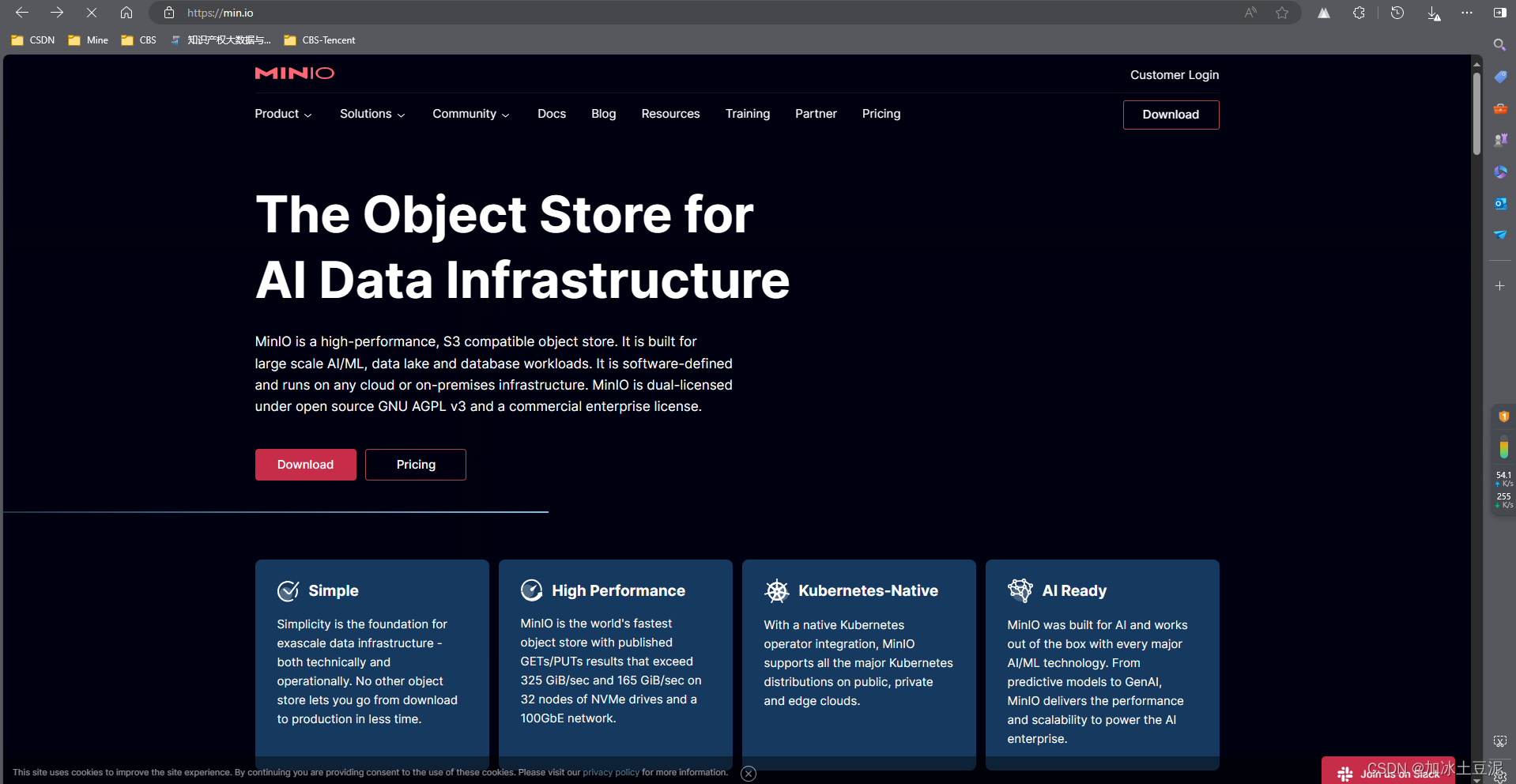


2.创建文件夹
下载完成之后再合适的目录下创建三个必要的文件夹 ,分别是bin,data,logs文件夹
安装位置根据自身需求选择就好,我选在E盘的Minio文件下
注意: 1.建议文件路径中不要包含中文
2.不建议安装在C盘,公司电脑请随意

文件夹创建完毕之后将下载好的两个exe文件放在bin目录下

完成上面操作后有的小伙伴可能忍不住就开始点击Minio的exe文件了,土豆在这要紧急喊声停!!!
我知道你很急,但是你先别急!!!让我们进入下一步。
三、启动Minio
要启动minio文件,也很简单,我们只需要再对应的文件下cmd进入我们的黑窗口输入一行命令就可以完成我们想做的操作,这里建议小伙伴们使用管理员权限打开,避免一些不可预期的问题发生像这样 ↓ ↓ ↓ ↓

到这之后理论上我们就可以输入命令开始访问我们的Minio了,不过这个地方我在插一句,Minio是有自己的默认密码的,如果小伙伴不想要默认密码,想跟换成自己的管理员密码,可以在第一次启动之前在bin目录下这么做:
1、设置用户名
setx MINIO_ROOT_USER yourName2、设置登陆密码
setx MINIO_ROOT_PASSWORD password(若果不需要设置用户名密码可以忽略这个步骤)
然后我们就可以通过命令启动Minio了
E:\Minio\bin\minio.exe server E:\Minio\data --console-address ":9001" --address ":9000"(需要注意的是,需要将命令中的路径与自己的路径保持一致)

这个样子就代编已经启动成功了,在其中也可以看到土豆在上面设置的账号密码admin/admin118110
(设置账号密码有时候会提示成功,但是实际没有做出更改,在此可以做个验证,如果没有更改成功,建议关闭黑窗口,确保使用管理员身份打开再次尝试)
四、访问Minio
运行完毕之后可以在浏览器访问 http://localhost:9001 ,验证Minio是否启动成功,成功后的页面是下面这样的 ↓ ↓ ↓ ↓

如果小伙伴没有设置自己的密码的话呢也可以受用Minio的默认账号密码进行登录,对应的账号密码都是minioadmin,可以尝试登录。。。
登陆成功之后的页面是这样的:

1、创建桶
刚进来的Minio系统是还是空的需要我们自己去创建Bucket桶等单位。
在 MinIO 中,“桶”(Bucket)是一种用于组织和存储对象的容器。可以将桶视为文件系统中的文件夹,用于在 MinIO 存储中组织和管理对象(文件)。每个对象都存储在一个桶内,并且桶的命名空间是全局唯一的,即在整个 MinIO 实例中,每个桶的名称必须是唯一的。
对于桶的理解,可以参考以下信息:
1)数据组织和管理:桶可用于按照项目、应用程序或任何其他逻辑方式组织和管理对象。
通过将对象存储在不同的桶中,可以更轻松地对数据进行分类和访问。
2)访问控制:MinIO 允许您对桶进行细粒度的访问控制设置,包括设置桶级别的权限和
策略。这使得您可以根据需要限制对特定桶中数据的访问权限。
3)生命周期管理:您可以在桶级别上设置对象的生命周期规则,以定义对象在存储中的
生命周期。这包括设置对象何时被自动删除或转移至其他存储层级等规则。
4)监控和日志:MinIO 提供了对桶级别的监控和日志记录功能,可以跟踪和记录特定
桶中的对象访问、操作和活动,有助于进行审计和监视。
5)存储策略:桶还允许您在存储级别上应用特定的存储策略和配置,例如设置桶的存储
类型、加密选项、版本控制等。创建桶的话直接店家页面上的 “Create a Bucket.” 就可以直接创建桶,对于桶的信息填写勤耕具自身需求。
桶的命名规则:
1)唯一性:桶名称必须在整个 MinIO 实例中保持唯一性,即同一 MinIO 实例中不能存
在两个同名的桶。
2)长度限制:桶名称必须在 3 到 63 个字符之间。
3)合法字符:桶名称可以包含小写字母、数字和连字符(-)。它们可以以字母或数字
开头,但不能以连字符结尾。桶名称中不得包含大写字母、空格或其他特殊字符。
4)DNS 兼容性:桶名称必须符合 DNS 命名规范,因为桶名称将用于构建访问 MinIO
存储的 URL。这意味着桶名称中的字符只能包含小写字母、数字和连字符(-),并且
必须以字母或数字开头。 2、创建用户
2、创建用户
可以通过创建多个用户的方式来对Minio进行共同管理,这一点在开发中是很有必要的

在表格中设置用户的账户密码,并勾选相应的权限,点击sava即可完成用户的创建

如果想看相关的SpringBoot整合Minio内容请访问:Springboot整合Minio实现文件上传、下载
以上内容就是本次Minio在Windows系统安装的全部内容,最后还是希望本次分享对您能够有所帮助,如有不足还请各位多多指点,多多支持。
感激不尽,感激不尽。。。。。
更多推荐
 已为社区贡献1条内容
已为社区贡献1条内容










所有评论(0)